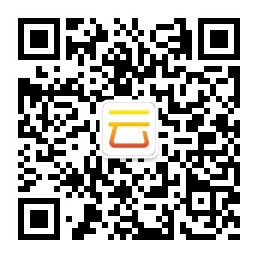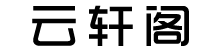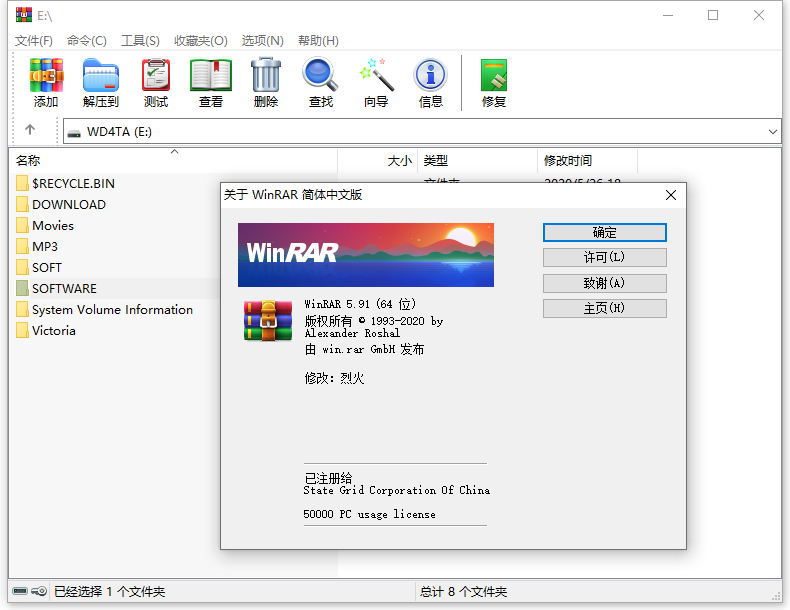
WinRAR是一款强大的压缩文件管理器,它提供了RAR和ZIP文件的完整支持,能解压ARJ、CAB、LZH、ACE、TAR、GZ、UUE、BZ2、JAR、ISO格式文件。
WinRAR 从 4.20开始更好地利用了多处理器核心,不过为了加快压缩速度增加了内存占用。另外,RAR常规解压算法的速度稍有提高,恢复卷的创建和处理可以使用多个CPU核心来获得更高的处理速度。
更新日志
https://www.rarlab.com/rarnew.htm
版本 5.90 beta 3
1. 错误修正:
a) 在之前的测试版本中,“信息”命令不能正常工作于压缩文件外部单个选定的文件或文件夹;
b) RAR4 压缩比可能比 WinRAR 5.80 略低。现在恢复到 5.80 的水平;
c) 当 WinRAR 修改由 Windows XP 集成 ZIP 工具创建的非英语名称 ZIP 压缩文件时可能会损坏。
版本 5.90 beta 2
1. 添加 GZIP 压缩文件的解压缩支持及可选的文件头校验和字段。
2. 如果在 WinRAR 设置中将不存在的路径指定为启动文件夹,以前的版本将显示空文件列表。
现在使用的是当前文件夹。
3. 错误修正:
a) beta 1 在使用 128 KB – 1 MB 的小型压缩字典时(这些字典有 delta 或可执行压缩,并且源数据的大小超过字典的大小)时,可能会生成损坏的压缩文件。
版本 5.90 beta 1
1. 提高了 16 核或更多核 CPU 下 RAR 的压缩速度。
2. 在创建 RAR5 压缩文件时采用“最快”方法 (相当于-m1命令行) 通常对于可高度压缩的数据类型实现更高的压缩比。
3. 所使用的最大线程数从 32 增加到 64。
命令行 -mt<线程> 开关接受 1 到 64 之间的值。
4. 在 WinRAR 设置的“常规”页面上的“多线程”参数被替换为“线程”输入字段,在这里可以指定所需的 CPU 线程数。它可以取 1 到最大可用逻辑 CPU 单元数。
5. WinRAR 在浏览压缩文件内容时显示已打包和未打包的文件夹大小。
6. “总计文件夹”字段被添加到 WinRAR“信息”命令显示的压缩参数列表中。在 Windows 资源管理器的存档属性中,相同的字段被添加到“存档”页。
7. 如果读取压缩文件内容花费了明显的时间,则显示一个包含进度条和“取消”按钮的窗口。它对于访问内容较慢的压缩格式 (如基于 tar.gz 和 tar.bz2 的大型 TAR) 非常有用。
8. 压缩和解压缩进度窗口,也可以作为其他一些命令的进度窗口,可以调整大小。
9. RAR5 压缩文件具有恢复记录且没有数据转移的“修复”性能得到了改进。它在 WinRAR 5.80 中恶化,现在恢复到原来的水平。
10. 当对具有加密文件名的 RAR5 压缩文件执行基于恢复记录的修复时,不会发出密码提示。
可以在不提供密码的情况下执行此命令。
11. 如果“转换压缩文件”命令中用于转换压缩文件的文件夹不存在,WinRAR 将尝试创建它。以前的版本无法在不存在的目标文件夹中创建转换后的压缩文件。
12. 缺陷修正:
a)“修复”命令在处理具有有效恢复记录的压缩文件时可能错误地显示“恢复记录已损坏”消息。此消息没有阻止进一步的修复操作;
b) 如果快速打开“信息”选项在默认压缩用户配置文件中设置为“不添加”,并且该用户配置文件是通过某个命令或对话框加载的,WinRAR 在浏览 RAR 压缩文件内容时忽略快速打开信息。例如,它发生在打开压缩文件或密码对话框之后;
c) Ctrl+C“复制”快捷键在压缩文件的注释窗口不工作;
d) 如果设置了“将每个文件放入单独的压缩文件中”和“子文件夹内的压缩”选项,WinRAR 将忽略压缩文件名称字段中指定的目标路径。
版本 5.80
1. 压缩文件对话框的“时间”页面上的“保留源文件上次访问时间”选项允许保留压缩文件的原始上次访问时间。
2. 命令行 -tsp 开关可用于保存压缩文件的原始上次访问时间。它可以与其他 -ts 开关结合使用,例如:rar a -tsc -tsp arcname files
3. 允许在同一个 -ts 开关中组合多个修饰符。
例如,我们可以使用 -tscap 代替-tsc -tsa -tsp。
4. WinRAR 可以从 rar.ini 文本文件中读取命令行开关的默认值,该文件可以存储在与 WinRAR.exe 相同的文件夹中,也可以存储在 %APPDATA%\WinRAR 文件夹中。此文件包含以下格式的字符串:
switches=<任何由空格分隔的 RAR 开关>
switches_<命令>=<任何由空格分隔的 RAR 开关>
首先将开关应用于所有,将第二个应用于各个命令。
例如:
switches=-m5 -s
switches_x=-o+
rar.ini 中指定的大多数开关仅在命令行模式下使用。某些开关可以在外壳和命令行模式下应用。以前,此 rar.ini 格式仅由控制台 RAR 支持。
5. 命令行 -agf <default_format> 开关指定 -ag switch 的默认格式字符串。仅当放置到 rar.ini 配置文件或 RAR 环境变量时才具有实际值。
例如,如果我们将 RAR 环境变量设置为 -agfYYYY-MMM-DD,我们可以使用 -ag 而不使用假定为 YYYY-MMM-DD 格式字符串的参数。
6. 开关 -ed 和 -e +d 可用于 RAR 和压缩文件操作系统的任何组合的压缩文件处理命令。
在旧版本中,RAR for Windows 无法将它们用于 Unix RAR 文件,也不能用作适用于 Windows RAR 文件的 Unix 的 RAR。
7. 以前,“测试”命令无法检查压缩文件的 NTFS 备用数据流的完整性,并且如果此类流的大小超过 16 MB,则会发出“未知数据头格式”警告。此限制现已删除。
8. 增加了多核 CPU 上大型 NTFS 备用数据流的压缩速度。
9. “查找”命令:
a)直接从“搜索结果”对话框中提取加密文件时,即使所有文件都属于同一压缩文件,也会为每个找到的文件发出密码提示。
现在每个压缩文件仅请求密码一次;
b)Ctrl + A 热键选择“搜索结果”中的所有文件。
10. 压缩文件注释窗口:
a)以前的版本在注释窗口有键盘焦点时不允许使用 Ctrl + W 快捷键来关闭 WinRAR。现在,Ctrl + W 也可以在注释窗口中工作;
b)支持 ANSI 转换序列的注释也支持鼠标滚轮;
c)对于使用 ANSI Escape 序列的一些长度注释,即使在向上滚动到底部之后,最后一行注释也只能部分可见。现在显示完整。
11. 7z 文件中文件的最大路径长度最多可增加到 2048 个字符。虽然 RAR 和 ZIP 格式已经支持这种冗长的路径,但以前的版本将 7z 文件的路径长度限制为 260 个字符。
12. 如果存档或文件名太长而不适合压缩文件或解压缩进度窗口,则会被截断。以前这些名称在最后被截断,使文件扩展名不可见。
此版本截断它们删除中间的路径组件和符号,但保留文件名和文件扩展名的开头。
13. 如果选择用于压缩文件的文件仅因扩展名而异,则建议的压缩文件名称将基于其名称部分。
例如,如果我们选择 Readme.txt 和 Readme.doc,压缩文件对话框将提出 Readme.rar。
以前的版本始终根据几个选定文件的父文件夹名称生成文件名称。
14. .tar 文件的“类型”列显示正确的“符号链接”和“硬链接”记录。以前的版本仅在 .rar 文件中显示此类记录的正确类型。
15. 如果提取花费了大量时间,则从大型压缩文件复制和粘贴文件可能会失败。此版本也可以粘贴此类压缩文件中的文件,但我们必须在“复制”命令上开始提取而不是“粘贴”以实现此目的。
16. 与 RAR5 卷类似,RAR4 格式的恢复卷使用与相应 RAR 卷相同的卷号字段宽度。
虽然之前的 WinRAR 可以以 RAR4 格式创建 arc.part01.rar 和 arc.part1.rev,但现在两种类型的卷都将使用“part01”。
17. “设置/文件列表”中的“设置字体…”按钮也会更改文件夹树面板字体。以前它只更改了文件列表字体。
18. “查找文件”和命令行模式“i”的命令:
a)如果“使用所有表”选项或“i”的命令被使用,附加于已经支持 ANSI,OEM 和 UTF-16 编码的 WinRAR 将搜索以 UTF-8 的文件指定的字符串为好;
b)对 Unicode 文本字符串更好的支持;
c)更好的性能,特别是对于不区分大小写;
d)十六进制搜索输出包括文本和找到的匹配的十六进制表示。
19. 解压缩 tar.bz2,tar.gz,tar.lz,tar.xz,tar.Z 格式的文件时显示文件和总进度条。
以前只显示 tar.bz2,tar.gz 和 tar.z 总进度。无论是文件还是总进度显示 tar.lz 和 tar.xz.
20. “文件/文件列表/精确大小”选项也改变了在 WinRAR 状态栏上的文件大小格式。
21. 错误修复:
a)如果在压缩文件对话框中的压缩文件名称中指定了不存在的路径,WinRAR 建议创建这样的路径。以前的版本可以在 WinRAR 启动文件夹而不是当前显示的文件夹中创建这样的路径;
b)在不支持 CPUID EAX=7 命令的 CPU 上添加 RAR5 格式的恢复记录并在响应中返回随机数据时,WinRAR 可能会崩溃。这些是来自 21 世纪初的一些 CPU。
c)在 Windows 资源管理器中用鼠标右键拖动文件后,WinRAR 无法创建压缩文件,将它们放到另一个文件夹中,在关联菜单中选择“添加到压缩文件…”并启用“将每个文件放到单独文件”选项;
d)“winrar r * .zip”命令仅修复集合中的第一个 ZIP 文件,如果所有文件都具有数字名称,如 1.zip,2.zip 和文件开头的签名丢失;
e)以前的 WinRAR 版本无法解压缩由 RAR 1.50 创建的文件中的文件夹记录;
f)在极少数情况下,WinRAR 无法提取并报告某些压缩优化工具生成的有效 .gz 文件的错误;
g)托盘图标中的进度条在高 DPI 模式下从未达到 100%;
h)如果文件夹记录存储在文件夹内容之后的文件中,则不会为文件夹显示创建和上次访问时间;
i)“转换压缩文件”命令中的“跳过加密压缩文件”选项不适用于带有标头加密的 7-Zip 文件。文章源自云轩阁-https://www.520yxl.cn/post-29.html